
- ほんみく管理人
- 歌ってみた制作株式会社PXstudio代表取締役
- 一般社団法人日本歌ってみたMIX師協会監事
- ミキシングエンジニア歴:10年以上
- 過去Mix件数:2000件以上
- 歌い手経験あり:3年程度
- Twitterでも発信(@pixl_05)
 P!xL(ピクセル)
P!xL(ピクセル)こんにちは。ニコ動、YouTubeでMixer(ミキサー)をしているP!xL(ピクセル)(@pixl_05)です。
この記事は【iPhone版】歌ってみたの作り方完全ガイドマップ|知識ゼロ⇒『初投稿』を目指す
の
『【STEP 2】カラオケ音源をダウンロードしよう』です(`・ω・)ゞ
【STEP 2】カラオケ音源をダウンロードしよう
このステップでは録音に使用するカラオケ音源をダウンロードしていきます。
使うアプリは先ほどインストールしたこちら
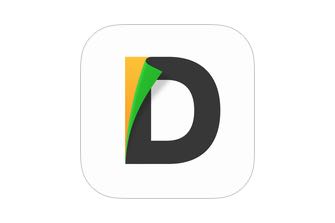
『Documents』

✓大まかな流れ
- ニコニコ動画にある本家URLをコピー
- Documentsのブラウザに張り付けて検索
- ピアプロから音源をダウンロード
それでは順番にやっていきましょう!
ニコニコ動画にある本家URLをコピー
まず普通のブラウザ検索で歌いたい曲の本家ページを開きます。
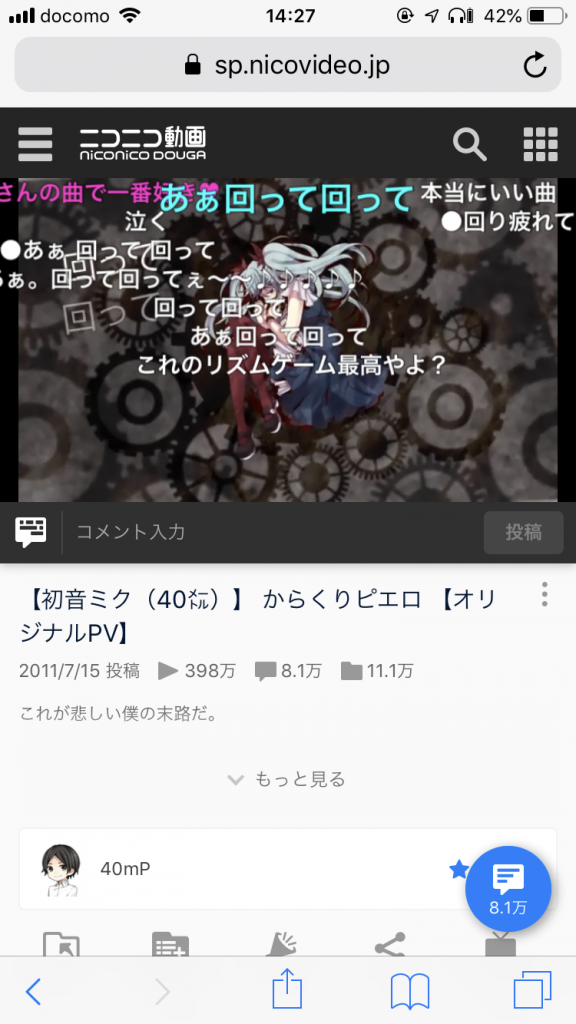
上のURLをコピーして、一度画面を閉じます。
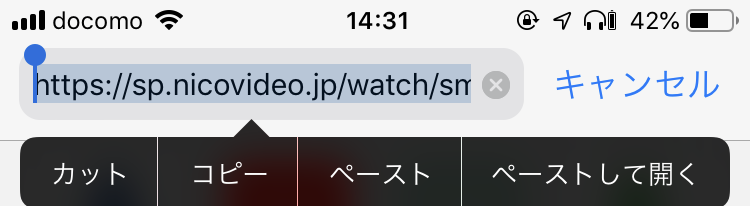
Documentsのブラウザに張り付けて検索
次に、Documentsを起動します。
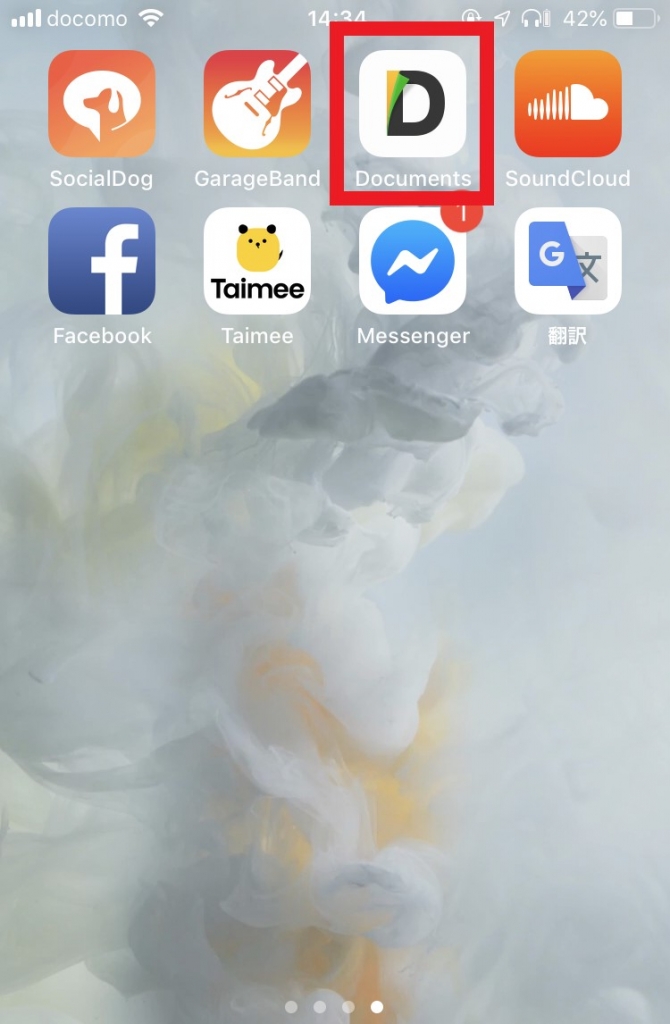
右下のブラウザボタンを押します。
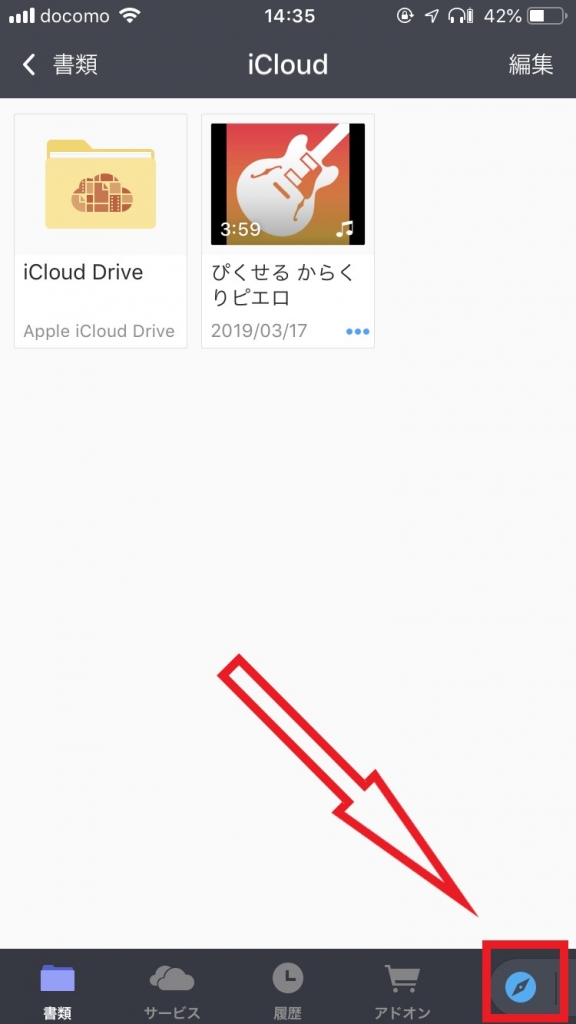
先ほどコピーしたURLが表示されているのでクリックして開きましょう。
もし表示されていない場合は上のアドレスを打ち込む欄に張り付けてください。
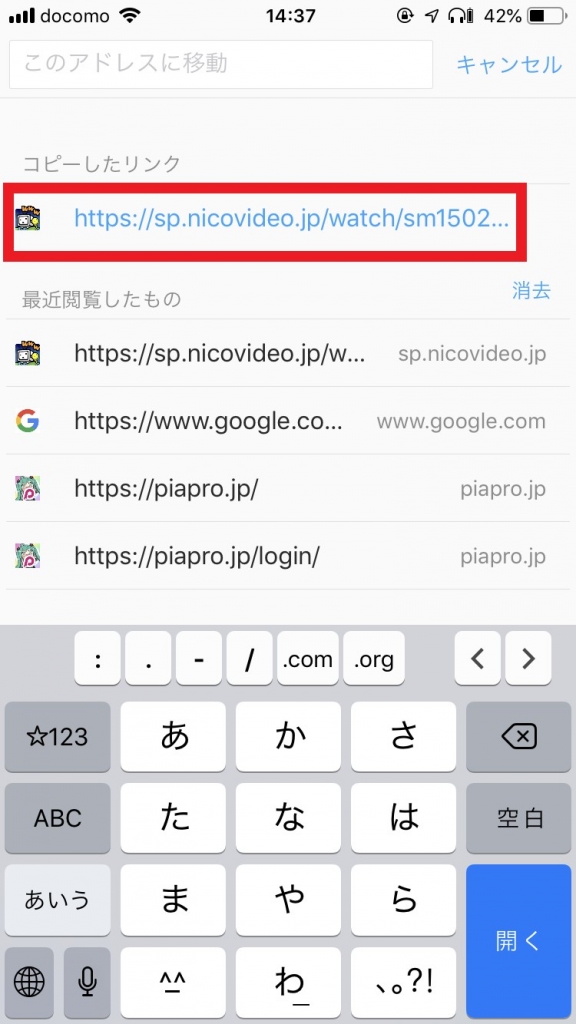
本家ページに飛びますので、下の『もっと見る』ボタンを押し、説明文を開きましょう。
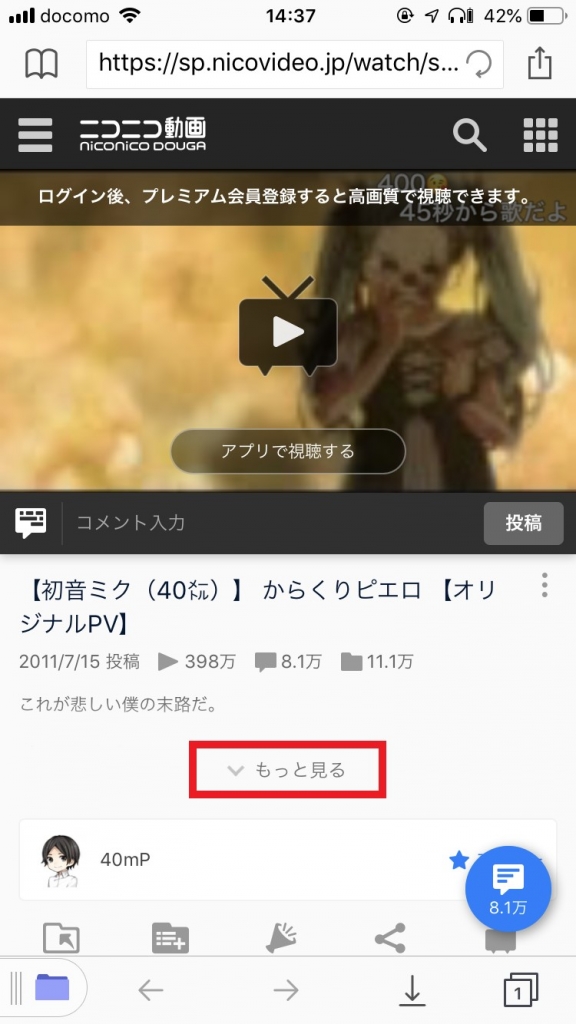
『カラオケ音源』と書いてある部分があると思うので、そこをクリックしてダウンロードページに飛びましょう。
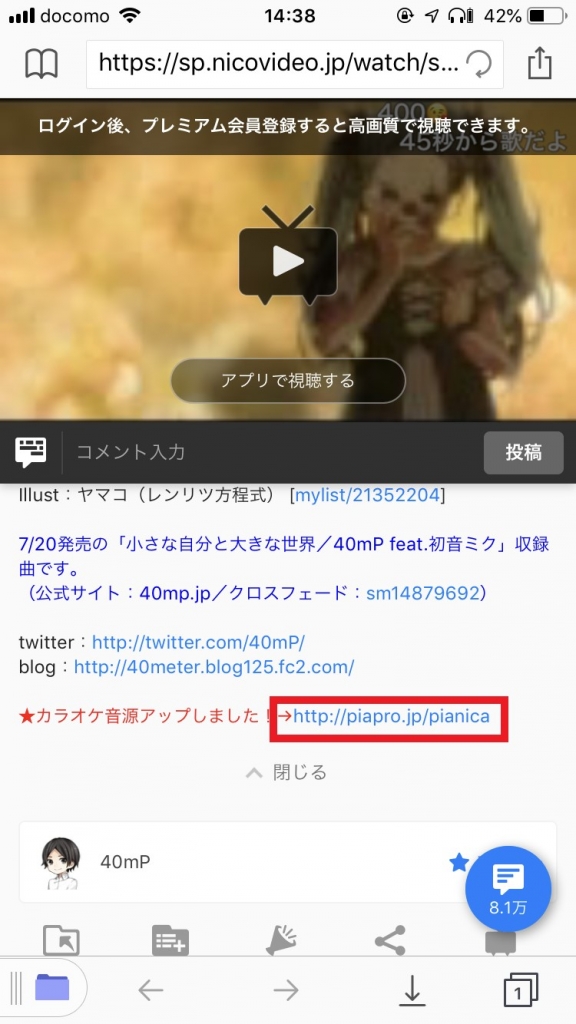
今回はピアプロのページに飛びました。
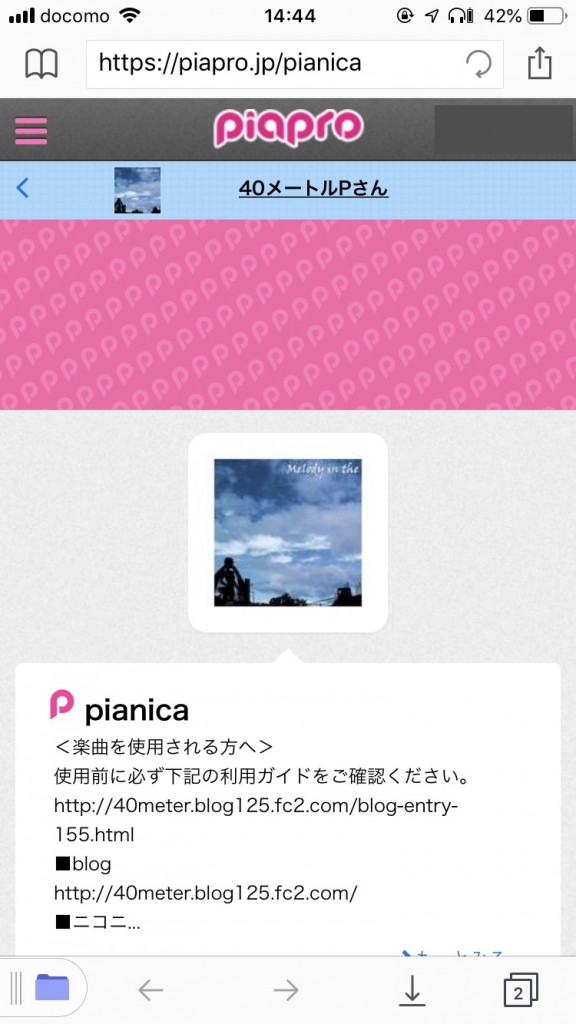
ピアプロから音源をダウンロード
お目当てのオフボーカルを見つけて開きましょう。
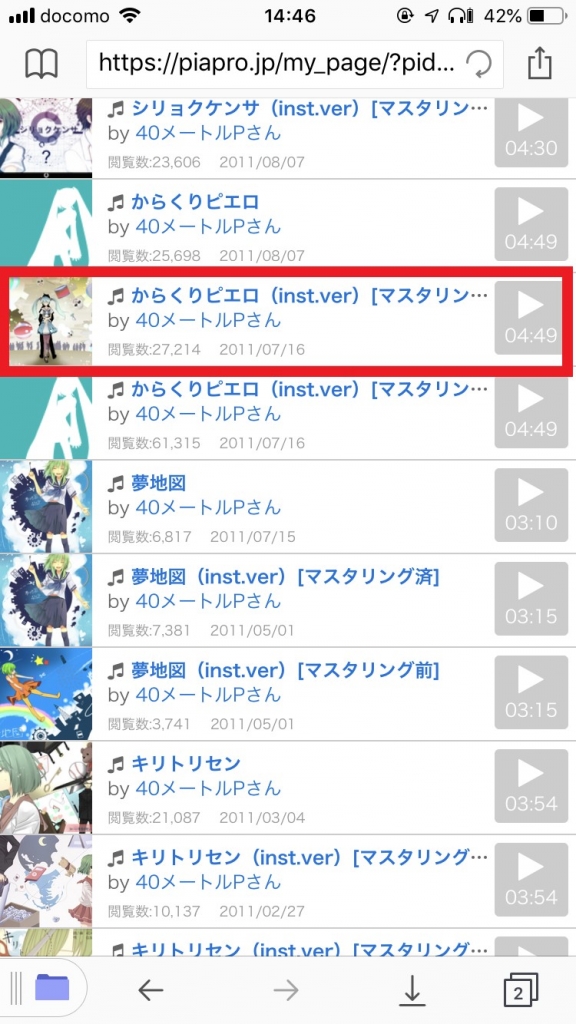
ここで『マスタリング済』と『未マスタリング』の2つの音源があるパターンがあります。
基本的には『未マスタリング』を選びましょう。
詳しい話は『【歌ってみた音源】『マスタリング済』と『未マスタリング』の違いを解説』をご覧ください。
画面を下げるとダウンロードリンクがあるので
- 作品をダウンロード
- ライセンスに同意しますにチェック
- この作品をダウンロード
の順番に押し、カラオケ音源をダウンロードしましょう。
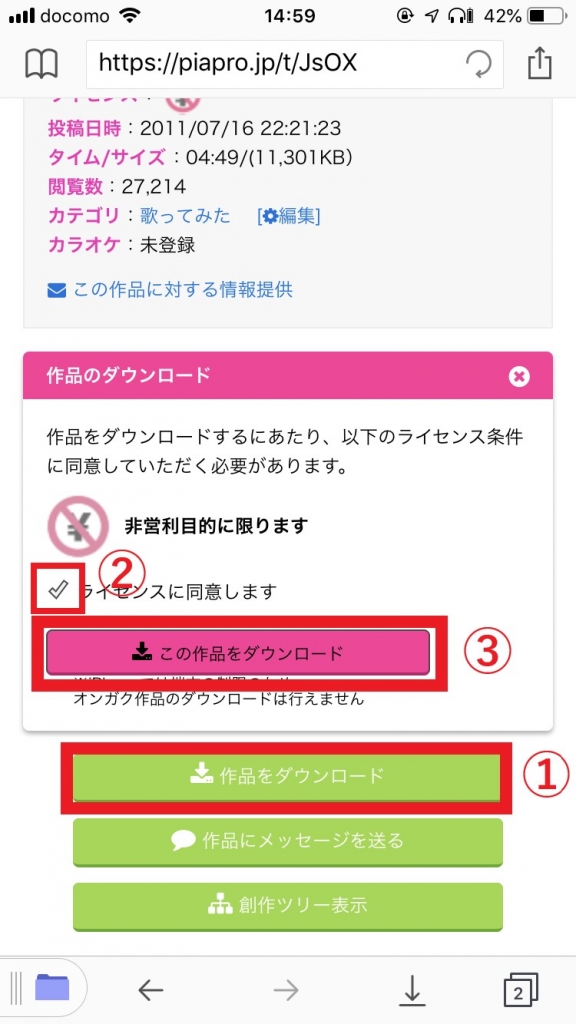
こういった画面になるので好きな名前を付けます。
そしてファイルの保存先を変更するのでここをタップします。
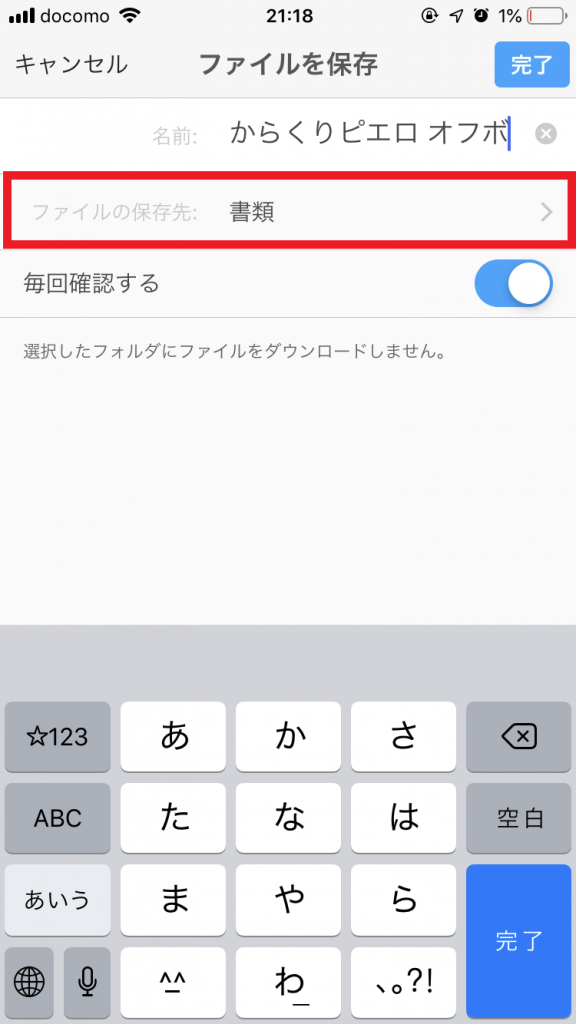
iCloudを選択します。
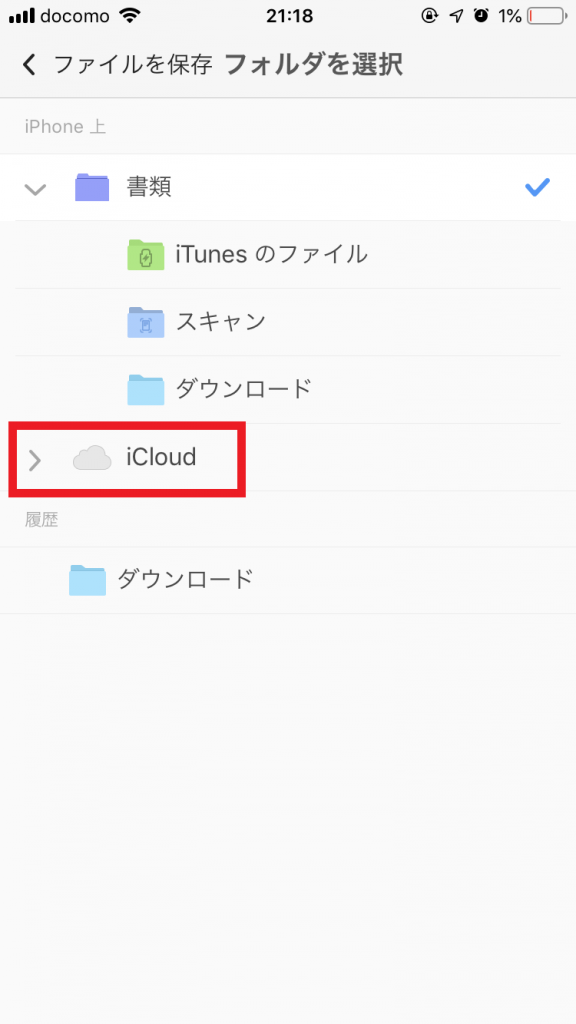
保存先がiCloudに変更されていることを確認したら、右上の完了ボタンを押しましょう。
これで音源のダウンロードはOKです!
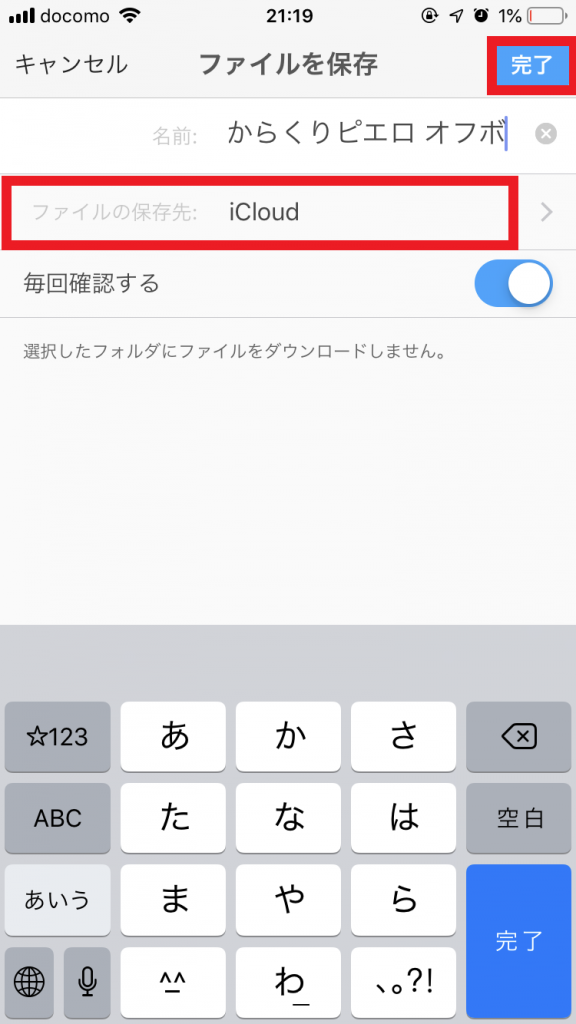
まとめ
うまくダウンロードできましたか?
次はいよいよレコーディングに入ります!
『【STEP 3】レコーディング~書き出しをしよう』へ進みましょう!









